Siri es sin duda la característica estrella del nuevo iPhone 4S, sin embargo para muchos que ya tenemos un iPhone 4 puede que no compense actualizar al iPhone 4S y sea mejor opción esperar al próximo iPhone 5.
Además, también hay que tener en cuenta que aunque consigas hacerte con un iPhone 4S en breve, Siri todavía no funciona en español. Tendremos que esperar a 2012, según ha prometido Apple, para poder hablar con Siri en nuestro idioma.
Sin embargo, existe un modo de poder dictarle a nuestro iPhone los mensajes que enviamos con iMessage, al estilo de lo que Apple nos muestra en sus anuncios televisivos promocionando Siri en el iPhone 4S.
Para ello necesitaremos una aplicación que seguro muchos ya llevaréis instalada en vuestro iPhone y si no es así sin duda que deberíais. Se trata de Dragon Dictation.
Esta aplicación nos permite dictarle mensajes que podemos enviar por SMS, Email, Twitter o Facebook. La diferencia es que ahora con iOS 5 estos mensajes, que antes teníamos que enviar como SMS, ahora con iMessage serán gratuitos si a aquel al que le mandamos el mensaje tiene iMessage activado.
De este modo, y de forma completamente gratuita, podemos mandar mensajes dictándoselos al iPhone y con un par de pulsaciones en pantalla.
El procedimiento es así de simple:
- Una vez instalada la aplicación Dragon Dictation, la abrimos cuando queramos enviar un mensaje. Pulsamos el botón central y dictamos el mensaje.
- Dragon Dictation nos mostrará en pantalla el mensaje que acabamos de dictar para que comprobemos si es correcto (Como en la primera imagen de este artículo).
- Si es correcto simplemente seleccionamos el botón para enviar como mensaje.
- Hasta ahora al seleccionar esta opción todos los mensajes se enviaban como SMS, ahora con iOS 5 podremos enviar el mensaje gratis si el receptor del mismo tiene iMessage activado.
- Se nos abrirá iMessage y aparecerá el mensaje que acabamos de dictar. Simplemente debemos seleccionar a quien queremos enviárselo y pulsar el botón «Enviar».
Se trata de una forma rápida y simple de enviar mensajes que puede sernos muy útil en determinadas situaciones, como por ejemplo cuando vamos andando por la calle. De este modo no necesitamos prestar excesiva atención a la pantalla del iPhone, 3 pulsaciones en pantalla decimos lo que queremos enviar y ¡listo!.
[appext 341446764]
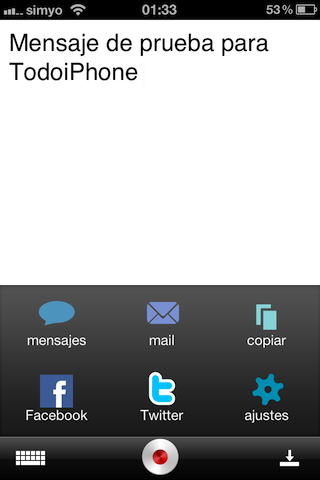
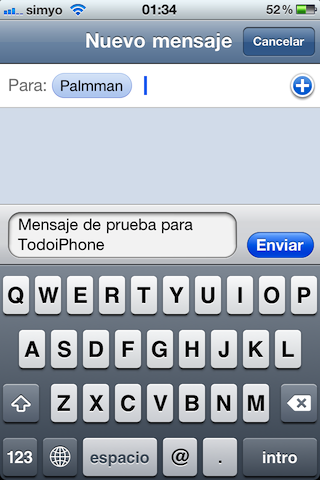

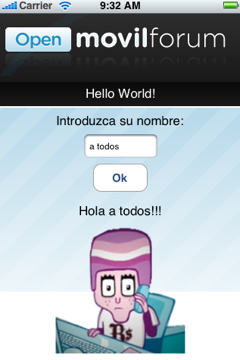

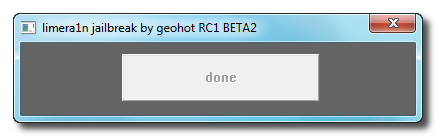
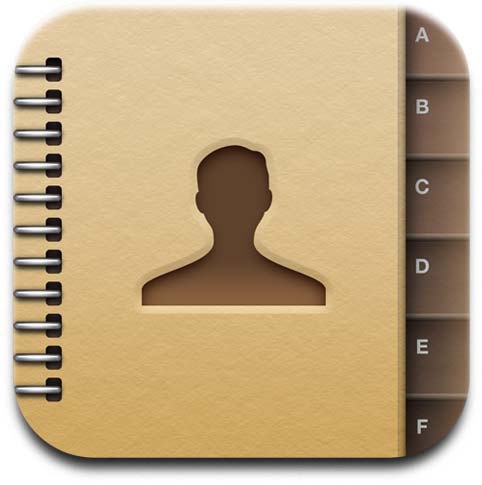

No me llegó el imessage xdddd
Es que no te lo envié, fue solo para hacer la captura xD 😉
ya lo se xddd
No me aparec en la AppStore 🙁
¿De done eres? Quizás no este en el App Store de tu país. En el de España si que esta disponible.
Hola, esta aplicación pide una red Wi-fi, solo así se puede usar no con 3G? me pide registrar una computadora también, ayuda por favor!
No se que haces mal pero a mi me funciona por 3G
Ni entiendo bien , teniendo iMessage los mensajes son gratis??? Exploquenlo por favor
Cuando envías un mensaje a alguien que tiene un iPhone con iOS 5 el mensaje es gratis. Puedes saberlo porque el botón de enviar es azul mientras que si es verde entonces envía un SMS por el que sí tendrás que pagar.
Hola!
Muy bueno el artículo. La verdad es que se le puede dar muy buen uso; sin embargo, no puedo evitar pensar que Apple ha desarrollado muy mal la aplicación para crear ambiguación entre los usuarios. Van a haber sustos en las facturas.
He encontrado un artículo similar al tuyo que a lo mejor ayuda a todos los usuarios a completarlo, porque tiene imágenes: http://www.uncomo.com/articulo/como-enviar-mensajes-gratis-con-imessage-desde-mi-iphone-3100.html
En fin, saludos a todos!!!
Judith.